汇编语言实验1
- 格式:doc
- 大小:33.00 KB
- 文档页数:3

实验一、汇编语言程序的上机过程及调试<i>汇编程序调试过程</i>实验一、汇编语言程序的上机过程及调试<i>汇编程序调试过程</i>一、实验目的熟练掌握汇编语言上机汇编、连接和装入运行。
学会使用调试程序DEBUG或TD来进行程序调试。
<i>汇编程序调试过程</i>二、实验内容(一)汇编程序建立过程a.建立汇编源程序─通过b.编译为目标文件d.连接为可执行文件c.不通过,重新修改(语句错误)f.不正确,用调试工具调试,重新修改(逻辑错误)e运行正确g.完成<i>汇编程序调试过程</i>汇编语言的源程序需要编译和连接后才能在计算机上执行。
汇编语言源程序扩展名规定为.ASM。
用MASM编译源程序后,将产生源程序的目标程序文件,其扩展名为.OBJ。
再经过连接程序(LINK)把目标程序文件与库文件或其他目标文件连接在一起形成可执行文件(扩展名为.EXE)。
这时就可以运行该程序了。
DOS下可直接键入可执行程序的文件名从而运行该程序。
<i>汇编程序调试过程</i>(二)过程详细说明步骤a: 建立汇编源程序如果现在的根目录不是E盘,写入E :然后回车,再打入cd *** (***是你新建的文件夹名),例如电气031班的同学,现在你的DOS界面根目录为:E\dq031 。
打入edit然后回车,EDIT的操作画面便会出现在屏幕上,alt键可以控制工具栏操作,←↑→↓箭头控制阴影选择的上下移动。
我们现在按alt键,选中flie, 按↓选中open,回车,找到刚刚拷贝的asm 文件,回车。
选择存盘并给你输入的文件起一个文件名,形式:*** . asm ;然后回到dos环境。
<i>汇编程序调试过程</i>步骤b: 编译目标文件在DOS提示符下键入MASM *** .asm回车,(其中***为你刚才在*****RE a 中建立的文件名)这时汇编程序的输出文件可以有三个(分别:.obj .lst .crf),便会出现三次提问,在这可以一路回车即可。

实验一 认识汇编语言1.1 实验目的(1)理解汇编语言的概念及其与高级语言的区别(2)了解MASM6.11和TASM软件包的安装及配置(3)了解常用汇编语言集成环境(4)掌握汇编语言程序的上机过程1.2 预备知识1.2.1 系统环境对汇编语言的初学者来说,DOS环境的优点是:DOS操作系统简单,程序员可以管理系统的所有资源,访问和修改系统中的所有内存(包括内存控制块、中断向量表),直接对I/O端口进行读写,便于对知识的学习和理解。
其缺点是:单任务的DOS操作系统只有一个运行级别,任何进程与DOS操作系统都是同等级别的,致使系统中各个进程会相互影响。
如果某个进程死机,整个系统就会瘫痪。
但是DOS系统已经退出历史舞台,目前的学生只熟悉Windows环境而对DOS知之甚少,继续要求学生在DOS系统的命令行界面下编写和调试程序,无疑存在巨大的困难。
目前,IBM PC及其兼容机配置的Intel系列微处理器可以工作在实模式、保护模式和虚拟86三种模式下。
实模式是汇编语言入门的基础,是汇编语言教学中无法跨越的阶段。
了解实模式是理解内存分段式管理和寻址方式的基础。
保护模式是Windows系统的工作模式,虚拟86模式则是在保护模式下提供的模拟8086处理器工作的模式,为学习汇编语言提供了便利。
DOS汇编程序在Win32环境中运行时,操作系统会模拟实模式运行16位进程。
对于一些可能会影响整个操作系统工作的指令,windows操作系统会拒绝执行。
64位的Windows 环境则不提供16位应用的虚拟环境。
因此,采用Win32环境进行汇编语言程序的编辑工作,在虚拟控制台环境中学习(汇编、连接和调试)汇编语言是最佳方案。
下面我们将逐步给大家讲解如何安装和配置汇编语言的编译调试环境,并选择适合的编辑软件来组建汇编语言的集成环境。
最后,叙述如何使用Visual Studio 2008 Express作为汇编语言的工作环境。
1.2.2 汇编语言上机过程汇编语言程序需要经过编辑、汇编、连接、调试与执行等过程才能实现其具体功能。

实验一查看CPU和内存,用机器指令和汇编指令编程一.实验目的:掌握DEBUG 的基本命令及其功能二.实验内容:1. 预备知识:Debug的使用(1) 什么是Debug?Debug是DOS、Windows都提供的实模式(8086方式)程序的调试工具。
使用它,可以查看CPU各种寄存器中的内容、内存的情况和在机器码级跟踪程序的运行。
(2) 我们用到的Debug功能●用Debug的R命令查看、改变CPU寄存器的内容;●用Debug的D命令查看内存中的内容;●用Debug的E命令改写内存中的内容;●用Debug的U命令将内存中的机器指令翻译成汇编指令;●用Debug的T命令执行一条机器指令;●用Debug的A命令以汇编指令的格式在内存中写入一条机器指令。
(3) 进入DebugDebug是在DOS方式下使用的程序。
我们在进入Debug前,应先进入到DOS方式。
用以下方式可以进入DOS:①重新启动计算机,进入DOS方式,此时进入的是实模式的DOS。
②在Windows中进入DOS方式,此时进入的是虚拟8086模式的DOS。
(4) 用R命令查看、改变CPU寄存器的内容1)显示CPU内部所有寄存器内容和标志位状态;格式为:-R2)显示和修改某个指定寄存器内容,格式为:-R 寄存器名若要修改一个寄存器中的值,比如AX中的值,可用R命令后加寄存器名来进行,输入“r ax”后按Enter键,将出现“:”作为输入提示,在后面输入要写入的数据后按Enter 键,即完成了对AX中内容的修改。
若想看一下修改的结果,可再用R命令查看(5) 用Debug的D命令查看内存中的内容1)格式:-d 段地址:偏移地址,Debug将列出从指定内存单元开始的128个内存单元的内容。
使用D命令,Debug将输出3部分内容,如图2.34所示。
中间是部分从指定地址开始的128个内存单元的内容,用十六进制的格式输出,每行的输出从16的整数倍的地址开始,最多输出16个单元的内容。
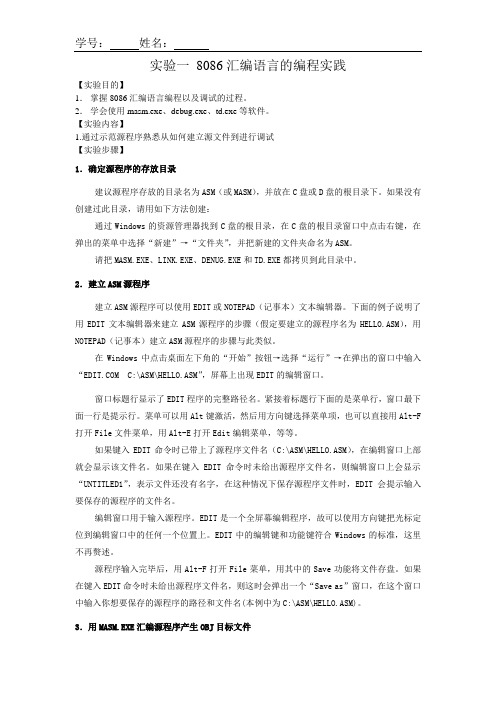
实验一8086汇编语言的编程实践【实验目的】1.掌握8086汇编语言编程以及调试的过程。
2.学会使用masm.exe、debug.exe、td.exe等软件。
【实验内容】1.通过示范源程序熟悉从如何建立源文件到进行调试【实验步骤】1.确定源程序的存放目录建议源程序存放的目录名为ASM(或MASM),并放在C盘或D盘的根目录下。
如果没有创建过此目录,请用如下方法创建:通过Windows的资源管理器找到C盘的根目录,在C盘的根目录窗口中点击右键,在弹出的菜单中选择“新建”→“文件夹”,并把新建的文件夹命名为ASM。
请把MASM.EXE、LINK.EXE、DENUG.EXE和TD.EXE都拷贝到此目录中。
2.建立ASM源程序建立ASM源程序可以使用EDIT或NOTEPAD(记事本)文本编辑器。
下面的例子说明了用EDIT文本编辑器来建立ASM源程序的步骤(假定要建立的源程序名为HELLO.ASM),用NOTEPAD(记事本)建立ASM源程序的步骤与此类似。
在Windows中点击桌面左下角的“开始”按钮→选择“运行”→在弹出的窗口中输入“ C:\ASM\HELLO.ASM”,屏幕上出现EDIT的编辑窗口。
窗口标题行显示了EDIT程序的完整路径名。
紧接着标题行下面的是菜单行,窗口最下面一行是提示行。
菜单可以用Alt键激活,然后用方向键选择菜单项,也可以直接用Alt-F 打开File文件菜单,用Alt-E打开Edit编辑菜单,等等。
如果键入EDIT命令时已带上了源程序文件名(C:\ASM\HELLO.ASM),在编辑窗口上部就会显示该文件名。
如果在键入EDIT命令时未给出源程序文件名,则编辑窗口上会显示“UNTITLED1”,表示文件还没有名字,在这种情况下保存源程序文件时,EDIT会提示输入要保存的源程序的文件名。
编辑窗口用于输入源程序。
EDIT是一个全屏幕编辑程序,故可以使用方向键把光标定位到编辑窗口中的任何一个位置上。

实验名称实验一利用 DEBUG 调试汇编语言程序段一、实验目的1.熟悉 DEBUG 有关命令的使用方法;2.利用 DEBUG 掌握有关指令的功能;3.利用 DEBUG 运行简单的程序段。
二、实验要求1.仔细阅读有关 DEBUG 命令的内容,对有关命令,要求事先准备好使用的例子;三、实验环境DOS 操作系统四、实验内容1.进入和退出 DEBUG 程序;1)开始—运行点确定进入DOS命令窗口图1进入DOS命令窗口2)在命令窗口中输入 dubug 进入 debug 程序图2进入 debug 程序3)进入 debug 窗口后,输入 q 命令退出 debug图3退出 debug2.学会 DEBUG 中的1)D 命令(显示内存数据 D 段地址:偏移地址)例 1:-D100 ;显示 DS 段, 0100 开始的 128 个字节内容-D ;默认段寄存器为 DS,当前偏移地址(刚进入 debug 程序偏移地址为 0100H)图4默认显示 DS 段内容-D DS:100 ;显示 DS 段, 0100H 开始的 128 个字节内容图5显示 DS 段内容-D CS:200 ;显示 CS 段, 0200H 开始的 128 个字节内容图6显示 CS 段内容-D 200:100 ;显示 DS 段, 0200:0100H 开始的 128 个字节内容图7显示 DS段0200:0100H内容-D 200 ;显示 DS 段, 0200H开始的128个字节内容图8显示 DS段0200H开始的内容-D 100 L 10 ;显示 DS 段, 100H 开始的 100H 个字节内容图9显示 DS段100H开始的100H字节内容2)E 命令(修改指定内存)例 1:-E100 41 42 43 44 48 47 46 45-D 100,L08结果:073F:0100 41 42 43 44 48 47 46 45-e 100 修改内存内容-d 100,L08 查看刚才修改的内存内容图10 修改和查看DS段100H开始的80H字节内容例 2: -E 100073F:0100 41. 42 : 42 是操作员键入此命令是将原 100 号内存内容 41 修改为 42,用 D 命令可察看。

实验报告( 2015/ 2016 学年第二学期)课程名称微型计算机原理与接口技术实验名称实验时间指导单位指导教师学院学号指导老师实验报告三、实验过程描述与结果分析汇编语言源程序编写好以后,必须经过下列几个步骤才能在机器上运行:(1) 编辑源程序(生成.ASM文件)(2) 汇编源程序(.ASM → .OBJ)(3) 目标程序(.OBJ → .EXE )(4) 调试可执行程序(使用调试程序Debug调试生成的.EXE文件)(5) 运行程序输出结果。
排除语法错误要求通过比较法完成8位二进制数转换成十进制数送屏幕显示功能的汇编语言源程序。
但有很多语法错误,要求按照原样对源程序进行编辑,汇编后,根据TASM给出的错误信息对源程序进行修改,直到没有语法错误为止,然后进行,并执行相应的可执行文件。
正确的执行结果是在屏幕上显示:25+9=34。
修改后代码:(分号后为修改);FILENAME:EXA121.ASM.486DATA SEGMENT USE16SUM DB ?,?,MESG DB '25+9= 'DB 0,0 ;DB 0,0,'$'N1 DB 9,F0H ;DB 9,0F0HNEXT: ADD [BX+8],SUM ;NEXT:MOV CL,SUMADD BYTE PTR [BX+8],CL ADD [BX+7],30H ;ADD BYTE PTR [BX+7],30HADD [BX+8],30H ;ADD BYTE PTR [BX+8],30HRETCHANG:ENDPCODE ENDSEND BEG。
微处理器与接口技术实验指导实验一监控程序与汇编语言程序设计实验一、实验要求1、实验之前认真预习,明确实验的目的和具体实验内容,设计好主要的待实验的程序,做好实验之前的必要准备。
2、想好实验的操作步骤,明确通过实验到底可以学习哪些知识,想一想怎么样有意识地提高教学实验的真正效果。
3、在教学实验过程中,要爱护教学实验设备,认真记录和仔细分析遇到的现象与问题,找出解决问题的办法,有意识地提高自己创新思维能力。
4、实验之后认真写出实验报告,重点在于预习时准备的内容,实验数据,实验过程、遇到的现象和解决问题的办法,自己的收获体会,对改进教学实验安排的建议等。
善于总结和发现问题,写好实验报告是培养实际工作能力非常重要的一个环节,应给以足够的重视。
二、实验目的【1】学习和了解TEC-XP16教学实验系统监控命令的用法;【2】学习和了解TEC-XP16教学实验系统的指令系统;【3】学习简单的TEC-XP16教学实验系统汇编程序设计。
三、实验注意事项(一)实验箱检查【1】连接电源线和通讯线前TEC-XP16实验系统的电源开关一定要处于断开状态,否则可能会对TEC-XP16实验系统上的芯片和PC机的串口造成损害。
【2】五位控制开关的功能示意图如下:【3】几种常用的工作方式【开关拨到上方表示为1,拨到下方为0】(二)软件操作注意事项【1】用户在选择串口时,选定的是PC机的串口1或串口2,而不是TEC-XP16实验系统上的串口。
即选定的是用户实验时通讯线接的PC机的端口;【2】如果在运行到第五步时没有出现应该出现的界面,用户需要检查是不是打开了两个软件界面,若是,关掉其中一个再试;【3】有时若TEC-XP16实验系统不通讯,也可以重新启动软件或是重新启动PC再试;【4】在打开该应用软件时,其它的同样会用到该串口的应用软件要先关掉。
(三)联机通讯失败自检如果上述的硬件和软件的操作都正确,联机却依旧失败,可以进行如下测试:【1】测试PC机的串口是否能正常工作,或是换一台PC或换同一台PC的另一个串口再试,在换串口时要将TEC-XP16实验系统断电,换完后重新启动实验系统和软件;【2】检查机器上的元器件插接是否正确(建议用户对照能够正常通讯的实验系统进行详细检查),有没有被学生动过,尤其是扩展内存和扩展I/O接口时,芯片方向是否插对,片选信号有没有连接;【3】检查相应的短路子是否连接正确;【4】建议教师预留一台运行正常的TEC-XP16实验系统备用,机器出问题后可以对照检查。
实验一emu8086软件的使用一. 实验目的1.熟悉汇编语言开发环境。
2.掌握Emu8086软件使用方法。
3.了解汇编语言的程序结构、调试一个简单的程序。
4.理解寻址方式的意义。
二. 实验环境硬件环境:奔3以上处理器,512MB以上内存空间软件环境:windowsXP以上操作系统,emu8086编译环境。
三.实验内容与完成情况1.实验程序例3.1程序:data segmentdata1 db 0f8h,60h,0ach,74h,3bhdata2 db 0c1h,36h,9eh,0d5h,20hpkey db "press any key...$"data endscode segmentassume cs:code,ds:datastart:mov ax, datamov ds, axmov es, axmov cx,5clclooper:mov al,data2[si]adc data1[si],alinc sidec cxjnz loopermov ax, 4c00hint 21hcode endsend start2.实验步骤首先打开Emu8086的软件,选择COM模板,将程序录入8086程序运行软件,点击保存扩展名为.asm,再单击模拟,再选择程序的单步执行模式,得到以下的操作图。
(1)开始执行(2)单步执行(3)结束四.出现的问题1.建立编码模板时出错;2.不知道如何执行程序。
五.对问题的解决方法1.在老师的提示下,知道.exe文件是需要用到的模板;2.与C++6.0的界面对比后,知道点击emulate可以打开运行界面,点击single step进行单步执行,点击run可以完全执行程序。
实验一用DEBUG熟悉指令功能和寻址方式一、实验性质:验证型二、实验目的:掌握debug的使用,能建立和运行汇编语言程序掌握寻址方式DEBUG的命令DEBUG的命令都用单个字母表示,其后可以跟一个或多个参数,参数之间用空格或逗号分隔。
DEBUG的命令参数大多数是地址或地址范围,其地址书写格式为:[段地址:]偏移地址其中的段地址可以用段寄存器名表示,也可以用一个十六进制数表示。
如:ES:10043A5:200地址范围的书写格式为:Ⅰ.[段地址:]起始偏移地址终止偏移地址Ⅱ.[段地址:]起始领衔地址L长度如:CS:10010F和CS:100L10所指的地址范围是一致的。
当输入的命令不正确时,DEBUG将在该行底下指出错误所在。
注意:在DEBUG下,输入的数据和显示的数据都是十六进制数,不用在数据后加“H”A汇编与反汇编命令1.汇编命令A格式:A[地址]功能:从键盘输入汇编程序,并逐条地把汇编指令翻译成机器代码指令存入对应内存单元。
说明:如果不指定汇编地址,则以CS:IP为地址。
例:0BB6:0000-0005写入三条指令。
2.反汇编命令U格式:U[地址]/[地址范围]功能:将指定地址范围内的机器代码翻译成汇编源程序指令显示出来,并同时显示地址及代码。
注意:反汇编时一定确认指令的起始地址,否则得不到正确的结果。
例:反汇编看CS:0005-0011单元的指令。
B显示与修改内存单元内容的命令1.显示内存单元内容命令D格式1:D[地址]格式2:D地址范围只写一个D,表示显示从当前地址单元开始的128个单元中的字节数据说明:D命令在屏幕上显示的内容分为三部分,左边是每一行存储单元的起始地址,中间是各字节单元的内容,右边是各单元内容对应的ASCII码字符(不可显示的字符用"."代替)。
指定要显示的单元的逻辑地址,即写出完整的段地址和偏移地址。
指定要显示数据区起始单元的地址和最后一个单元的地址。